So konfigurieren Sie die Laravel-Umgebung in WSL2
vorgestellt. Ich hoffe, dass sie den Freunden in Not hilfreich sein wird!
Referenz: https://github.com/laravel/homestead/issues/1484
Die Virtualbox-Version von Vagrant unter Windows meldet nach dem Einschalten von wsl2 einen seltsamen Fehler. . . Die Hyperv-Version kann überhaupt nicht heruntergeladen werden. Zufälligerweise hat der Betreuer von Homestead kürzlich einEin-Klick-Installationsskript
für wsl2 entwickelt. Nach dem Ausprobieren scheint es in Ordnung zu sein. Hier sind die Schritte.
Konfigurieren Sie die Umgebung
Laden Sie zuerst das Homestead-Repo heruntergit clone https://github.com/laravel/homestead
cd homestead
git checkout 20.04 #切换至20.04分支
Nach dem Login kopieren und führen Sie dann das Installationsskript aus.
git clone https://github.com/laravel/homestead cd homestead git checkout 20.04 #切换至20.04分支
sudo -E ./bin/wsl-init What is your WSL user name? # 输入wsl的用户名,软件将安装到该用户名下 What is your WSL user group? (Same as username if you're unsure) # 输入wsl的用户群组名,一般和用户名一样
Das Skript installiert und konfiguriert automatisch die erforderlichen Softwareumgebungen wie PHP, MySQL, Nginx usw. auf WSL.
Mounten Sie die Website
Bearbeiten Sie nach Abschluss der Installation die Datei Homestead.yaml und fügen Sie ein neues Konfigurationselement wsl_sites hinzu. Das Syntaxformat ist das gleiche wie bei sites</code ><span class="header-link octicon octicon-link"><div class="code" style="position:relative; padding:0px; margin:0px;"><pre class='brush:php;toolbar:false;'>wsl_sites:
- map: vcdt.test
to: /mnt/c/Users/halo/Code/vcdt/public</pre><div class="contentsignin">Nach dem Login kopieren</div></div></span>Als nächstes führen Sie </h2><div class="code" style="position:relative; padding:0px; margin:0px;"><pre class="brush:php;toolbar:false">./bin/homestead wsl:create-sites</pre><div class="contentsignin">Nach dem Login kopieren</div></div><p> aus. Die Konfigurationsdatei wird automatisch in nginx geschrieben. Besuchen Sie zu diesem Zeitpunkt <code>127.0.0.1 (oder bearbeiten Sie die folgende Hosts-Datei unter Windows und greifen Sie direkt auf den Domänennamen zu ) und Sie sollten die Website online sehen können. Wenn Sie es nicht sehen können, können Sie diesen Artikelwsl_sites,语法格式和sites相同sudo service nginx restart
sudo service php7.4-fpm restart
sudo service mysql restart
Nach dem Login kopieren接下来,运行
rrreee配置文件会被自动写入nginx,此时访问127.0.0.1(或者编辑以下windows下的hosts文件后直接访问域名)应该就能看到网站上线了。如果看不到的话,可以参考一下这篇文章,获取wsl2虚拟机的ip之后再尝试。
遇到的一些问题
mysql密码
查看脚本发现配置和homestead虚拟机上一样,用户名为homestead,密码为secret lesen wsl2 virtual Bitte überprüfen Sie die IP-Adresse der Maschine und versuchen Sie es erneut.
Es sind einige Probleme aufgetreten
Die Reaktionsgeschwindigkeit der Website ist sehr langsam.
Ich habe dies überprüft und es scheint ein Problem mit der WSL2-Datei zu sein. Die Geschwindigkeit beim Zugriff auf die Windows-Festplatte ist extrem langsam ist vorerst keine Lösung. Sie können sehen 
Großes Leistungsproblem (E/A?) in /mnt/* und in ~ (Home)
Die einzige Lösung besteht darin, das Website-Verzeichnis in das WSL-System einzufügen ... Vergleichstabelle: wsl2-Verzeichnis:
Lokales Windows-Verzeichnis: 🎜🎜🎜🎜🎜🎜🎜Die Website kann nach dem Neustart nicht geladen werden🎜🎜Nach der Überprüfung scheint es, dass der wsl2-Dienst nicht automatisch gestartet wird. . . Dies kann nur manuell erfolgen oder in .bashrc 🎜rrreee geschrieben werden
sudo service nginx restart sudo service php7.4-fpm restart sudo service mysql restart
127.0.0.1(或者编辑以下windows下的hosts文件后直接访问域名)应该就能看到网站上线了。如果看不到的话,可以参考一下这篇文章,获取wsl2虚拟机的ip之后再尝试。homestead,密码为secret lesen wsl2 virtual Bitte überprüfen Sie die IP-Adresse der Maschine und versuchen Sie es erneut. Ich habe dies überprüft und es scheint ein Problem mit der WSL2-Datei zu sein. Die Geschwindigkeit beim Zugriff auf die Windows-Festplatte ist extrem langsam ist vorerst keine Lösung. Sie können sehen
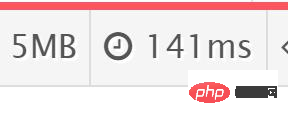

Das obige ist der detaillierte Inhalt vonSo konfigurieren Sie die Laravel-Umgebung in WSL2. Für weitere Informationen folgen Sie bitte anderen verwandten Artikeln auf der PHP chinesischen Website!

Heiße KI -Werkzeuge

Undresser.AI Undress
KI-gestützte App zum Erstellen realistischer Aktfotos

AI Clothes Remover
Online-KI-Tool zum Entfernen von Kleidung aus Fotos.

Undress AI Tool
Ausziehbilder kostenlos

Clothoff.io
KI-Kleiderentferner

AI Hentai Generator
Erstellen Sie kostenlos Ai Hentai.

Heißer Artikel

Heiße Werkzeuge

Notepad++7.3.1
Einfach zu bedienender und kostenloser Code-Editor

SublimeText3 chinesische Version
Chinesische Version, sehr einfach zu bedienen

Senden Sie Studio 13.0.1
Leistungsstarke integrierte PHP-Entwicklungsumgebung

Dreamweaver CS6
Visuelle Webentwicklungstools

SublimeText3 Mac-Version
Codebearbeitungssoftware auf Gottesniveau (SublimeText3)

Heiße Themen
 1369
1369
 52
52
 Wie verwende ich objektrelationales Mapping (ORM) in PHP, um Datenbankoperationen zu vereinfachen?
May 07, 2024 am 08:39 AM
Wie verwende ich objektrelationales Mapping (ORM) in PHP, um Datenbankoperationen zu vereinfachen?
May 07, 2024 am 08:39 AM
Datenbankoperationen in PHP werden durch ORM vereinfacht, das Objekte in relationalen Datenbanken abbildet. EloquentORM in Laravel ermöglicht Ihnen die Interaktion mit der Datenbank mithilfe einer objektorientierten Syntax. Sie können ORM verwenden, indem Sie Modellklassen definieren, Eloquent-Methoden verwenden oder in der Praxis ein Blog-System erstellen.
 Analyse der Vor- und Nachteile von PHP-Unit-Test-Tools
May 06, 2024 pm 10:51 PM
Analyse der Vor- und Nachteile von PHP-Unit-Test-Tools
May 06, 2024 pm 10:51 PM
Analyse des PHP-Unit-Test-Tools: PHPUnit: Geeignet für große Projekte, bietet umfassende Funktionalität und ist einfach zu installieren, kann jedoch ausführlich und langsam sein. PHPUnitWrapper: geeignet für kleine Projekte, einfach zu verwenden, optimiert für Lumen/Laravel, verfügt jedoch über eingeschränkte Funktionalität, bietet keine Code-Coverage-Analyse und hat begrenzte Community-Unterstützung.
 Vergleich der neuesten Versionen von Laravel und CodeIgniter
Jun 05, 2024 pm 05:29 PM
Vergleich der neuesten Versionen von Laravel und CodeIgniter
Jun 05, 2024 pm 05:29 PM
Die neuesten Versionen von Laravel 9 und CodeIgniter 4 bieten aktualisierte Funktionen und Verbesserungen. Laravel9 übernimmt die MVC-Architektur und bietet Funktionen wie Datenbankmigration, Authentifizierung und Template-Engine. CodeIgniter4 nutzt die HMVC-Architektur, um Routing, ORM und Caching bereitzustellen. In Bezug auf die Leistung sorgen das auf Dienstanbietern basierende Designmuster von Laravel9 und das leichte Framework von CodeIgniter4 für eine hervorragende Leistung. In praktischen Anwendungen eignet sich Laravel9 für komplexe Projekte, die Flexibilität und leistungsstarke Funktionen erfordern, während CodeIgniter4 für schnelle Entwicklung und kleine Anwendungen geeignet ist.
 Laravel – Handwerkerbefehle
Aug 27, 2024 am 10:51 AM
Laravel – Handwerkerbefehle
Aug 27, 2024 am 10:51 AM
Laravel – Artisan Commands – Laravel 5.7 bietet eine neue Möglichkeit, neue Befehle zu behandeln und zu testen. Es enthält eine neue Funktion zum Testen von Handwerkerbefehlen und die Demonstration wird unten erwähnt?
 Wie vergleichen sich die Datenverarbeitungsfunktionen in Laravel und CodeIgniter?
Jun 01, 2024 pm 01:34 PM
Wie vergleichen sich die Datenverarbeitungsfunktionen in Laravel und CodeIgniter?
Jun 01, 2024 pm 01:34 PM
Vergleichen Sie die Datenverarbeitungsfunktionen von Laravel und CodeIgniter: ORM: Laravel verwendet EloquentORM, das eine relationale Klassen-Objekt-Zuordnung bereitstellt, während CodeIgniter ActiveRecord verwendet, um das Datenbankmodell als Unterklasse von PHP-Klassen darzustellen. Abfrage-Builder: Laravel verfügt über eine flexible verkettete Abfrage-API, während der Abfrage-Builder von CodeIgniter einfacher und Array-basiert ist. Datenvalidierung: Laravel bietet eine Validator-Klasse, die benutzerdefinierte Validierungsregeln unterstützt, während CodeIgniter über weniger integrierte Validierungsfunktionen verfügt und eine manuelle Codierung benutzerdefinierter Regeln erfordert. Praxisfall: Beispiel einer Benutzerregistrierung zeigt Lar
 Laravel vs CodeIgniter: Welches Framework ist besser für große Projekte?
Jun 04, 2024 am 09:09 AM
Laravel vs CodeIgniter: Welches Framework ist besser für große Projekte?
Jun 04, 2024 am 09:09 AM
Bei der Auswahl eines Frameworks für große Projekte haben Laravel und CodeIgniter jeweils ihre eigenen Vorteile. Laravel ist für Anwendungen auf Unternehmensebene konzipiert und bietet modularen Aufbau, Abhängigkeitsinjektion und einen leistungsstarken Funktionsumfang. CodeIgniter ist ein leichtes Framework, das sich eher für kleine bis mittelgroße Projekte eignet und Wert auf Geschwindigkeit und Benutzerfreundlichkeit legt. Für große Projekte mit komplexen Anforderungen und einer großen Anzahl von Benutzern sind die Leistung und Skalierbarkeit von Laravel besser geeignet. Für einfache Projekte oder Situationen mit begrenzten Ressourcen sind die leichten und schnellen Entwicklungsfunktionen von CodeIgniter idealer.
 Was ist einsteigerfreundlicher: Laravel oder CodeIgniter?
Jun 05, 2024 pm 07:50 PM
Was ist einsteigerfreundlicher: Laravel oder CodeIgniter?
Jun 05, 2024 pm 07:50 PM
Für Anfänger bietet CodeIgniter eine sanftere Lernkurve und weniger Funktionen, deckt aber die Grundbedürfnisse ab. Laravel bietet einen größeren Funktionsumfang, weist jedoch eine etwas steilere Lernkurve auf. In Bezug auf die Leistung schneiden sowohl Laravel als auch CodeIgniter gut ab. Laravel verfügt über eine umfangreichere Dokumentation und aktive Community-Unterstützung, während CodeIgniter einfacher und leichtgewichtiger ist und über starke Sicherheitsfunktionen verfügt. Im praktischen Fall der Erstellung einer Blogging-Anwendung vereinfacht EloquentORM von Laravel die Datenmanipulation, während CodeIgniter mehr manuelle Konfiguration erfordert.
 PHP-Code-Unit-Tests und Integrationstests
May 07, 2024 am 08:00 AM
PHP-Code-Unit-Tests und Integrationstests
May 07, 2024 am 08:00 AM
Leitfaden zum Testen von PHP-Einheiten und -Integrationen Unit-Tests: Konzentrieren Sie sich auf eine einzelne Code- oder Funktionseinheit und verwenden Sie PHPUnit, um Testfallklassen zur Überprüfung zu erstellen. Integrationstests: Achten Sie darauf, wie mehrere Codeeinheiten zusammenarbeiten, und verwenden Sie die Methoden setUp() und TearDown() von PHPUnit, um die Testumgebung einzurichten und zu bereinigen. Praktischer Fall: Verwenden Sie PHPUnit, um Unit- und Integrationstests in Laravel-Anwendungen durchzuführen, einschließlich der Erstellung von Datenbanken, dem Starten von Servern und dem Schreiben von Testcode.




